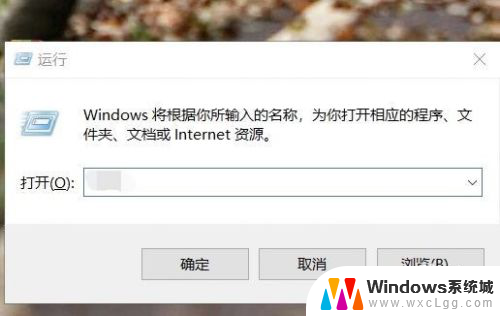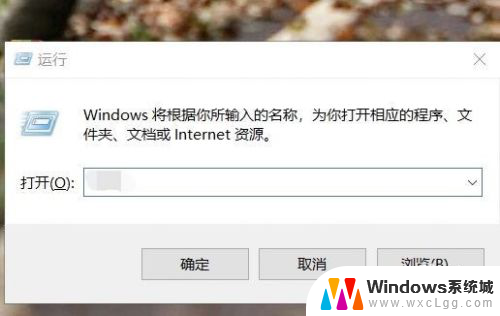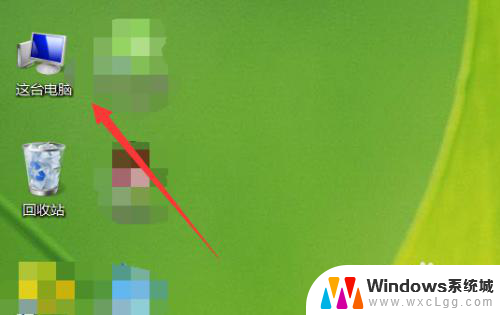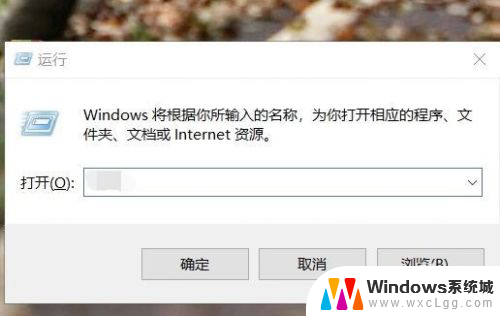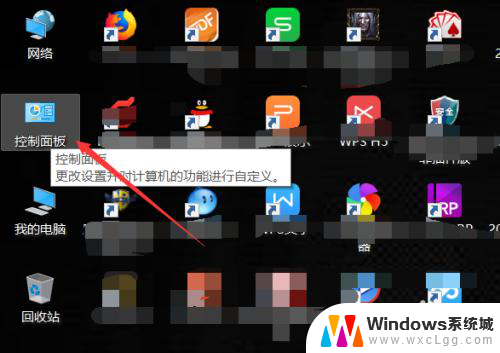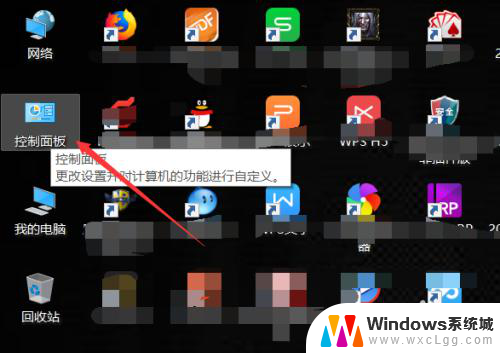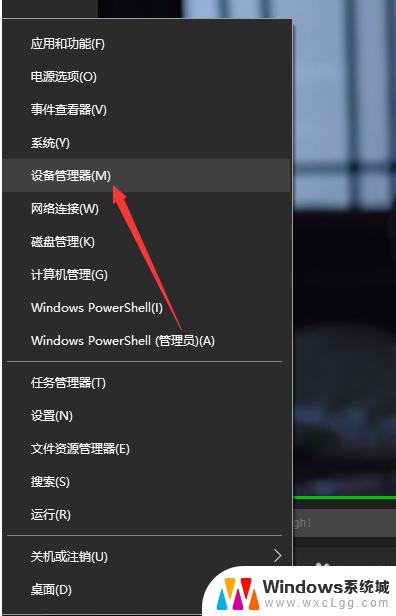怎么查看显示屏型号 怎么识别电脑显示器型号
更新时间:2023-09-21 13:56:15作者:xtliu
电脑显示器作为电脑主要输出设备之一,是我们日常办公、学习以及娱乐的必备工具,然而有时我们需要查看或识别显示器的型号,比如我们可能需要购买同款显示器或寻求客服支持。那么怎么查看显示屏型号、怎么识别电脑显示器型号呢?以下几种方法或许可以帮到你。
具体步骤:
1.方法1:
将电脑翻转过来,在显示器的铭牌上。可以找到显示器的型号。

2.方法2:
如果显示器不方便翻转,那么打开电脑,双击打开“计算机”。
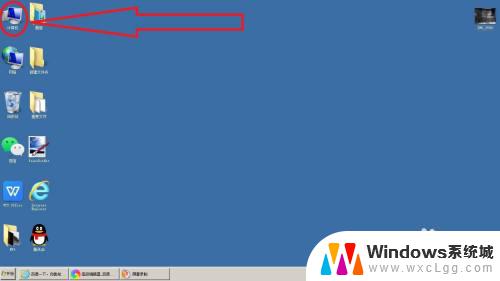
3.在计算机工具栏,点击“打开控制面板”。
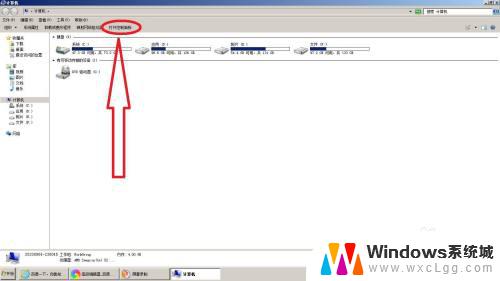
4.在控制面板中,点“显示”。
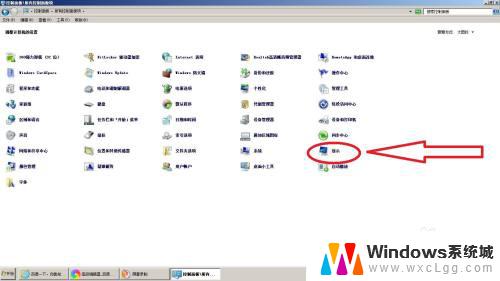
5.然后,点击“更改显示器设置”。
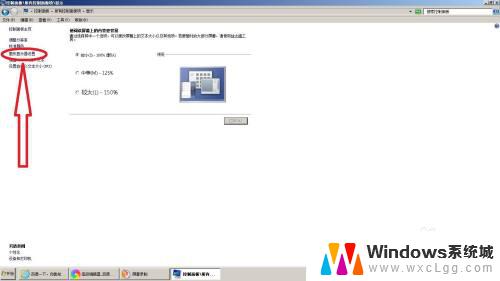
6.在“显示器”后面,也可以看到显示器的型号。
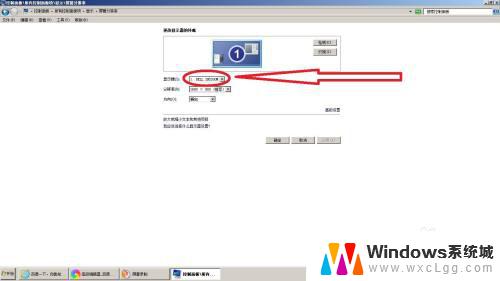
以上是查看显示屏型号的全部步骤,希望这些内容对您有所帮助,如果您还有疑问,请参考我的步骤进行操作。